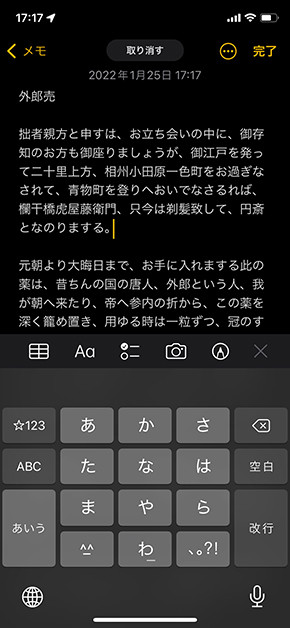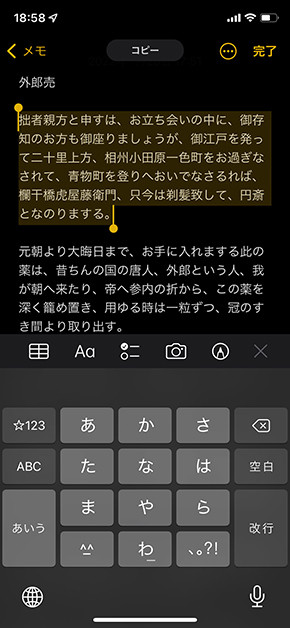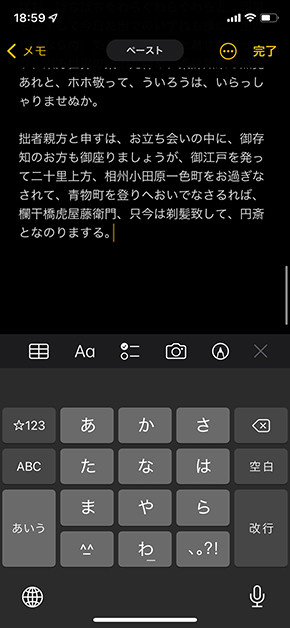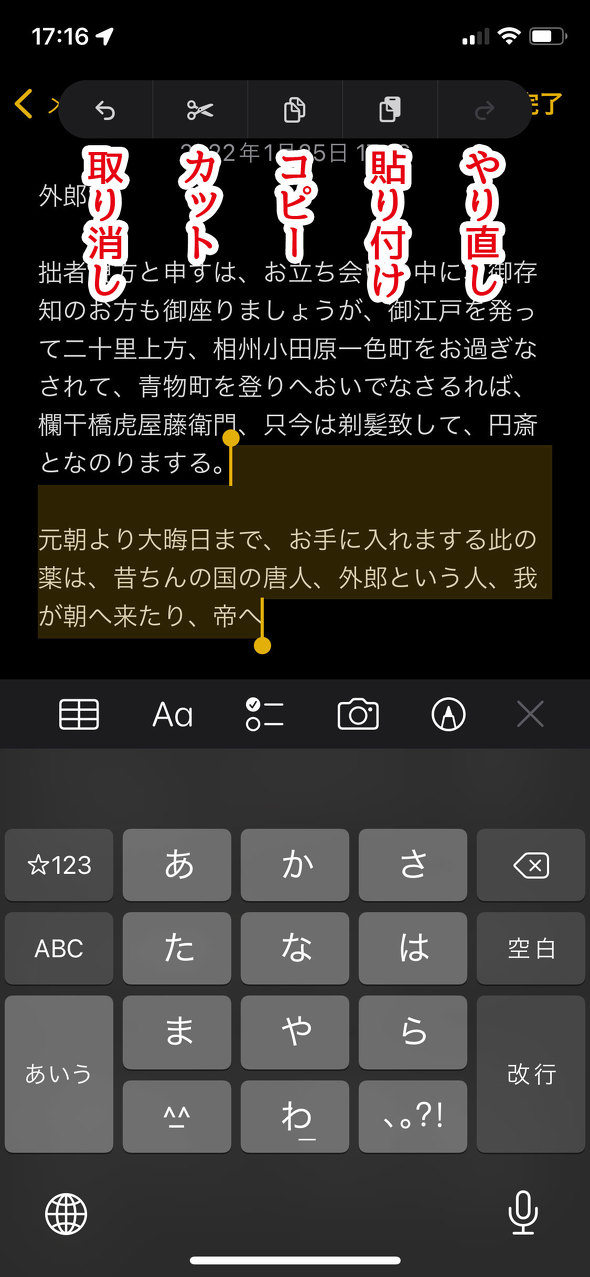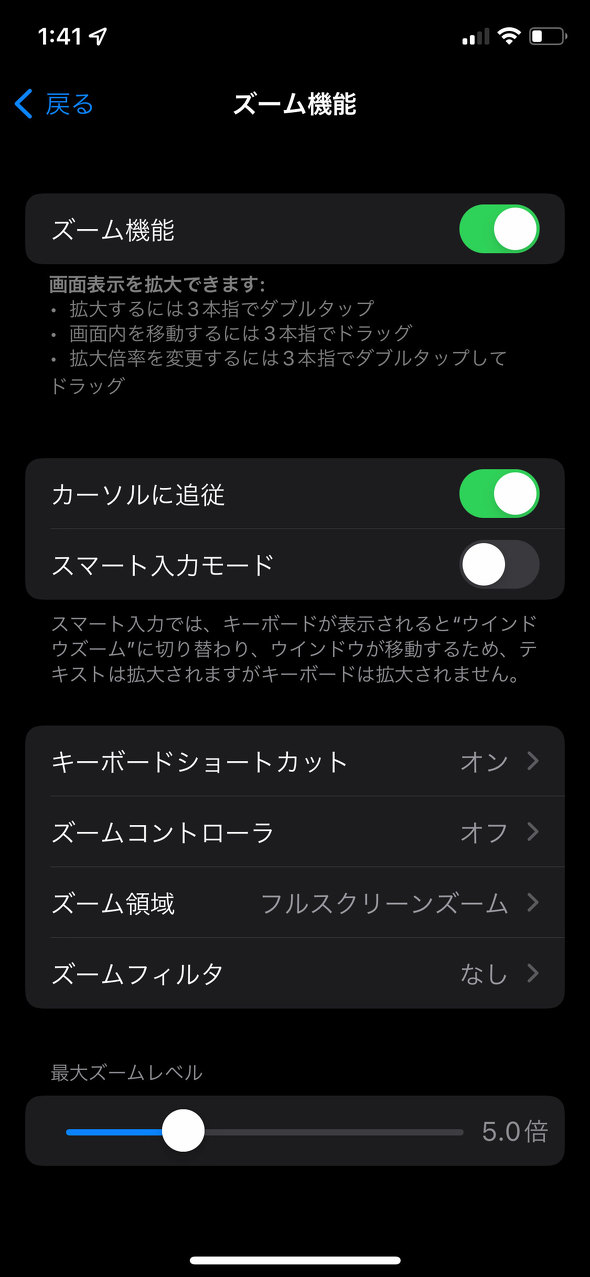iPhoneのタイプミスを「3本指」で修正する方法:iPhone Tips
» 2022年01月28日 10時00分 公開
[雪城あさぎ,ITmedia]
「メモ」や「メッセージ」などのiPhone純正アプリで文字を打っている途中にミスタイプをし、長い文章を1つずつ消去するのが面倒に思ったり、消去しすぎて泣く泣くやり直したりしたことはないだろうか。
そんな場合に「3本指」での操作が便利だ。文章の取り消し/やり直しの他、メモで入力しておいた文章を選択して、別のアプリにコピー&ペーストも行える。それぞれの操作方法を紹介しよう。
3本指の左右フリックで取り消し/やり直し
アプリで文字を入力している途中、3本指で左にフリックすると取り消し、右にフリックするとやり直しが可能だ。
一連の操作はアプリが終了するまで履歴を保持でき、ホーム画面や別のアプリを起動しても取り消し/やり直しできる。操作履歴が残っていない場合「取り消す/やり直す操作がありません」と表示される。
3本指でピンチイン/アウトでコピー/ペースト
少し難しい操作に感じたが、3本指でピンチインするとコピー、ピンチアウトするとペーストできる。コピーしたい範囲を選択するとコマンドが表示されるため使う頻度は低いだろうが、補助的な操作として覚えておくといいだろう。個人的には親指、人差し指、中指をすぼめるように操作すると簡単だった。
3本指タップで編集メニューを展開
文章を入力中に3本指でタップすると、取り消し/やり直しやコピー/ペースト/カットをまとめて行えるメニューを展開できる。全ての操作が記号で表示されるため最初は分かりにくいが、慣れれば使いやすいだろう。
この他、「設定」→「アクセシビリティ」→「ズーム機能」をオンにすることで、3本指でダブルタップすると画面を拡大できるようになる。
関連記事
 iPhone「計算機」の便利ワザ 1文字だけ消す方法や関数電卓の使い方
iPhone「計算機」の便利ワザ 1文字だけ消す方法や関数電卓の使い方
iPhoneの標準アプリ「計算機」の使い方をおさらいする。ちょっとしたミスを直す方法から、使う頻度が人によって異なる関数電卓の使い方など。テキスト入力などと併用しやすいコピーの手段も2通り紹介する。 iPhoneをルーペ代わりに iOS 15で標準アプリになった「拡大鏡」の使い方
iPhoneをルーペ代わりに iOS 15で標準アプリになった「拡大鏡」の使い方
これまで「設定」の「アクセシビリティ」に格納されていたが、iOS 15で標準アプリとなった「拡大鏡」を使ってみる。カメラと似た使用感だが、見たいものを即座に確認したり、色調を補正できたりする点で便利なアプリだ。 iOS 15で対応した「ドラッグ&ドロップ」を便利に活用する方法
iOS 15で対応した「ドラッグ&ドロップ」を便利に活用する方法
iOS 15ではファイルの異なるアプリ間におけるドラッグ&ドロップ操作に対応しました。例えば「写真」アプリで選んだ写真をLINEのトークで送ることができる。Siriを使った活用方法もある。 iOS 15の「メモ」アプリを試す 「タグ」機能が追加されて検索効率アップ!
iOS 15の「メモ」アプリを試す 「タグ」機能が追加されて検索効率アップ!
「iOS 15」では、メモアプリをより便利に活用するための「タグ」や「共同編集」関連の機能がいくつも追加されている。タグ機能を活用すれば、検索効率がアップするはずだ。 iOS 15の「写真」アプリで進化した2つの機能 「撮影情報の閲覧&編集」と「メモリー」を試す
iOS 15の「写真」アプリで進化した2つの機能 「撮影情報の閲覧&編集」と「メモリー」を試す
9月20日に配信が始まった「iOS 15」。さまざまな機能拡張があったが、とくに面白いのは「For You」機能だ。写真の撮影日時や使用したカメラなどもわかるようになったが、これは10数年にわたるiPhoneシリーズユーザーの歴史をすべてまとめてくれる。 iOS 15で大きく変わった「Safari」を試す タブの切り替えや整理が便利に
iOS 15で大きく変わった「Safari」を試す タブの切り替えや整理が便利に
9月にリリースされたiOS 15では「Safari」のデザインが大きく刷新されている。検索フィールド(アドレスバー)が画面下部に移動し、左右にスワイプすることでタブを切り替えられる。タブグループ機能も追加され、用途に応じてタブを管理できるようになった。
関連リンク
Copyright © ITmedia, Inc. All Rights Reserved.
SpecialPR
SpecialPR
アクセストップ10
2026年01月05日 更新
- 新感覚の折りたたみ「HUAWEI Pura X」レビュー 開くとまるで“ファブレット”のサイズ感、動画も大画面で楽しめる (2026年01月04日)
- 筆者が「楽天モバイル+日本通信+povo2.0」を併用しているワケ あえて複数回線を契約してお得に運用 (2026年01月03日)
- 鉄道駅における「時刻表掲示」が減っている件 仕方ない面もあるからこそ工夫が必要 (2026年01月03日)
- 不思議なサイズの折りたたみスマホ、Huawei「Pura X」が登場 (2025年03月31日)
- なぜ今、小型スマホなのか? 5.3型「Mode1 Pocket」誕生の舞台裏 あえて本体を厚く、5G非対応にしたワケ (2025年12月29日)
- メモリ価格の高騰はスマホにも影響あり? スマホを買うべきタイミングはいつか (2026年01月01日)
- Pebble、円形表示のスマートウォッチ「Round 2」を199ドルで発売へ CESに出展 (2026年01月03日)
- 年末年始に買うべきスマホはコレ! 「一括1円」モデルからiPhone/Pixelが「月々1円」のキャリアまで (2025年12月30日)
- 「iPhone 16e」と「iPhone 16」は意外と違いが多い 外観やスペックの差をチェック (2025年02月20日)
- 「OPPO K13 Turbo Pro 5G」レビュー:空冷ファンや大容量バッテリー搭載で4万円前後、驚異のコスパでXiaomi「POCO」のライバルに (2026年01月02日)
最新トピックスPR